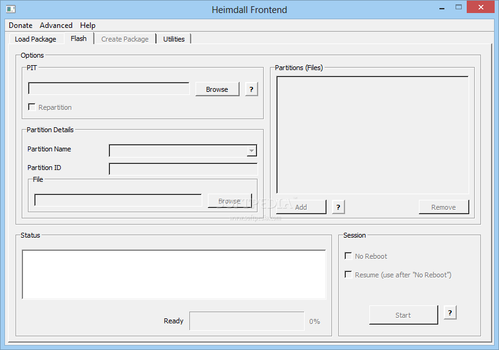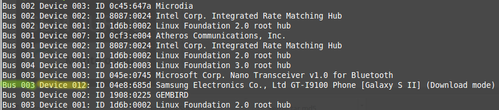Como resolver libusb error no Heimdall
Este artigo ensinará como resolver o erro de conexão libusb error no Heimdall (equivalente open source do Odin para acesso a dispositivos móveis). Como localizei várias pessoas sem solução fora do Brasil, resolvi fazer uma versão em inglês.
[ Hits: 11.229 ]
Por: andre uebe em 18/03/2016
Sobre o Heimdall
libusb error
O libusb é uma biblioteca em C que possibilita fácil acesso de aplicações a dispositivos USB com diferentes sistemas operacionais sendo, portanto, parte importante do processo de utilização do Heimdall. Veja mais sobre libusb abaixo:O Heimdall de algumas versões mais recentes de Linux têm apresentado a seguinte mensagem de erro quando se tenta comunicar com o celular:
Failed to access device. libusb error: -12Este erro é resultado de um problema de permissão de acesso ao dispositivo móvel (celular ou tablet).
A seguir, vamos ver como solucionar o problema que têm causado muita perturbação aos usuários do Heimdall.
Resolvendo o problema
Supondo que seu dispositivo móvel está conectado ao PC via cabo USB, deve-se abrir o terminal (linha de comando) e, em seguida digitar o comando:lsusb
Serão listados os dispositivos anexados. Localize seu celular e veja qual o número equivalente ao "Bus" (em verde) e "Device" (em amarelo). Em seguida, faz-se necessário mudar a permissão de acesso do dispositivo móvel. Felizmente o Linux, não tem a desgraça do Windows chamada Registro. Todas as configurações no Linux estão, felizmente, localizadas em arquivos. Então é apenas uma questão de localizar o arquivo correto e alterar sua permissão de acesso. Para saber onde está o arquivo que se refere ao dispositivo móvel, devemos recorrer ao Bus e ao Device localizados anteriormente.
Os dispositivos usb estão contidos em diretórios que se localizam em /dev/bus/usb/.
Portanto, para saber qual o diretório, devemos nos ater ao número de "Bus" . No nosso caso, é o 003.
E para saber o arquivo equivalente ao dispositivo devemos nos ater ao "Device". No nosso caso é o 012.
Com estes dados, podemos saber as permissões de acesso do arquivo pelo comando:
ls -la /dev/bus/usb/<bus>/<device>
No nosso caso:
ls -la /dev/bus/usb/003/012
Nos será retornado:
crw-rw-r-- 1 root root 189, 257 Mar 12 06:46 012
Para entender mais sobre permissões de arquivo, acesse:
- Entendendo as permissões de arquivos no Linux [Dica]
- Entendendo as permissões de arquivos (chmod) [Artigo]
- Entendendo as permissões no Linux [Artigo]
Para alterar a permissão de acesso, digite:
sudo chmod 666 /dev/bus/usb/<bus>/<device>
No nosso caso:
sudo chmod 666 /dev/bus/usb/003/012
Verificando novamente a permissão de acesso pelo comando:
ls -la /dev/bus/usb/<bus>/<device>
No nosso caso:
ls -la /dev/bus/usb/003/012
Teremos:
crwxrwxrwx 1 root root 189, 257 Mar 12 06:46 012
E, agora, a comunicação do Heimdall com o celular deve funcionar.
2. How to solve libusb error in Heimdall
Fazendo o Palm/Treo Funcionar no Ubuntu/KUbuntu
Instalando e usando impressora e scanner na multifuncional HP F4180 (e série F4100) no Linux
Instalando kernel otimizado do Ubuntu no Asus eeepc
Velox: Como configurar sua conexão após a mudança
Facilitando o acesso a disquetes e memory keys (PenDrives) no Kurumin
BrisCAD: Manipulando arquivos do Autocad (.dwg) no Linux
GoAccess - Analisador de log em tempo real do Apache
Terminal de acesso (Quiosque) com Debian e Firefox
É o VOL se internacionaizando.
Eu uso a libusb para conectar scanners Epson sem drivers no Linux.
A configuração vai no arquivo /etc/fstab.
A coisa é montada como uma espécie de sistema de arquivos.
E depois configura-se outro arquivo para localizar o scanner.
----------------------------------------------------------------------------------------------------------------
http://24.media.tumblr.com/tumblr_m62bwpSi291qdlh1io1_250.gif
Encryption works. Properly implemented strong crypto systems are one of the few things that you can rely on. Unfortunately, endpoint security is so terrifically weak that NSA can frequently find ways around it. — Edward Snowden
Pessoal, a dica do André é valiosíssima, realmente é o que funciona normal, mas eu testando aqui, vi que rodando esses comandos do heimdall no terminal, ou o front-end com o "sudo", funciona normal, acaba não necessitando dessas permissões; testei várias vezes, e todas funcionaram.
Patrocínio
Destaques
Artigos
Como atualizar sua versão estável do Debian
Cirurgia para acelerar o openSUSE em HD externo via USB
Void Server como Domain Control
Dicas
Script de montagem de chroot automatica
Atualizar Linux Mint 22.2 para 22.3 beta
Jogar games da Battle.net no Linux com Faugus Launcher
Como fazer a Instalação de aplicativos para acesso remoto ao Linux
Tópicos
Erro ao enviar arquivos para o Storage Synology NAS (0)
Eaí? Já programou no windows? (1)
Instalar Dual Boot, Linux+Windows. (6)
Conky, alerta de temperatura alta (17)
De volta para o futuro - ou melhor, para o presente (parte 2) (3)
Top 10 do mês
-

Xerxes
1° lugar - 149.450 pts -

Fábio Berbert de Paula
2° lugar - 67.639 pts -

Buckminster
3° lugar - 22.852 pts -

Mauricio Ferrari
4° lugar - 21.018 pts -

Alberto Federman Neto.
5° lugar - 20.242 pts -

edps
6° lugar - 18.977 pts -

Daniel Lara Souza
7° lugar - 18.076 pts -

Andre (pinduvoz)
8° lugar - 16.717 pts -

Alessandro de Oliveira Faria (A.K.A. CABELO)
9° lugar - 15.849 pts -

Jesuilton Montalvão
10° lugar - 15.104 pts